تطبيق الهاتف: أخطاء في تحميل إدخالات الوقت
كيفية استكشاف الأخطاء في تحميل إدخالات الوقت عبر تطبيق الهاتف
إذا تم تفعيل تتبع الوقت دون الاتصال بالإنترنت، سيكون لأعضاء الفريق القدرة على تسجيل الحضور والانصراف من هواتفهم أو عبر الجهاز اللوحي المشترك. بمجرد استعادة الاتصال، سيقوم نظام جبِل تلقائيًا بمزامنة إدخالات الوقت إلى السحابة. للمزيد من المعلومات عن تتبع الوقت دون الاتصال بالإنترنت، اقرأ كيفية تتبع الوقت دون اتصال بالإنترنت.
عندما يتم تحميل إدخالات الوقت الذي تم تتبعه دون الاتصال بالإنترنت إلى خوادمنا بمجرد عودة جهازك إلى وضع الاتصال بالإنترنت، قد تواجه أخطاء في التحميل. تحدث أخطاء التحميل عندما لا يتم قبول إدخال الوقت من قبل النظام، على سبيل المثال:
- بيانات ناقصة أو غير صالحة.
- تغييرات في قيود ساعة العمل.
- تغييرات في ترتيبات جدول العمل.
احرص على متابعة قراءة النصائح أدناه لحل أخطاء التحميل وتجنب حسابات غير دقيقة لسجلات الدوام.
حل أخطاء إدخال الوقت
ستتمكن من رؤية أي أخطاء في التحميل على شاشة القائمة. إذا كانت هناك أخطاء في التحميل، يمكنك محاولة إعادة تحميل إدخالات الوقت على خادمنا.
- انتقل إلى القائمة “Menu“.
- انقر على التحميلات الفاشلة إلى الخادم “Failed uploads to server“.
- قد ترى علامتي تبويب، أخطاء إدخال الوقت “Time entry errors“ وأخطاء الموقع “Location errors“.
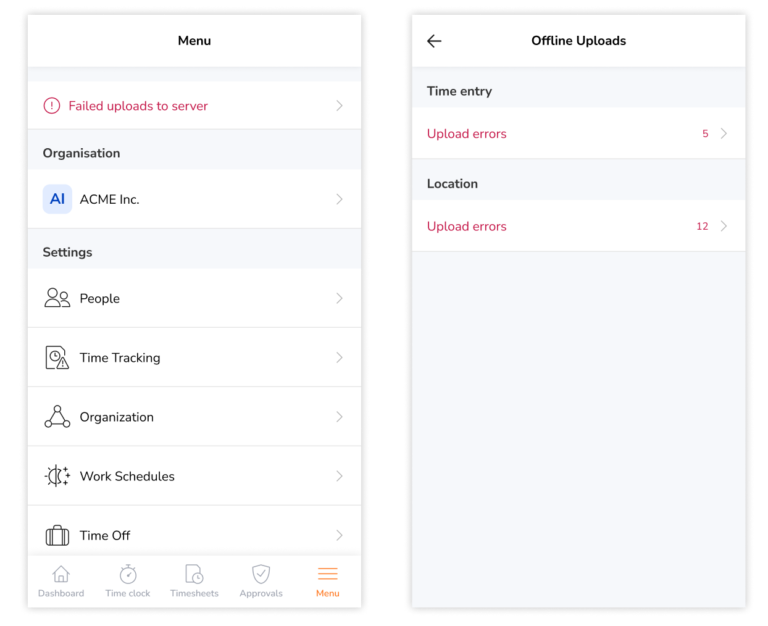
- انقر على أخطاء التحميل “Upload errors“.
ملحوظة: يشير العدد المعروض على كل علامة تبويب إلى إجمالي عدد أخطاء إدخال الوقت.
- انقر على حاول مرة أخرى “Try again“.
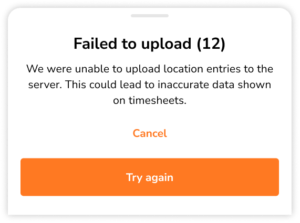
إذا تم تحميل إدخال الوقت على خادمنا بنجاح، سترى انخفاضًا في العدد الإجمالي على الجهة اليمنى. ستتمكن من محاولة تحميل الأخطاء أكثر من مرة.
نوصي أيضًا بالتحقق مع مسؤولي مؤسستك لمعرفة أي تغييرات أو قيود قد تمت أثناء عدم اتصالك بالإنترنت.
مهم ❗: حاولت تحميل الأخطاء دون جدوى، يرجى التواصل مع فريق الدعم لدينا. من أجل مساعدتك في حل المشكلة بأسرع وقت ممكن، سيكون من الرائع أن تقدم لنا المعلومات التالية:
- أي هاتف ونسخة تستخدم؟ (على سبيل المثال، iPhone 11، Samsung Galaxy S5، إلخ.)
- أي نظام تشغيل ونسخة تستخدم؟ (على سبيل المثال، iOS 15.6، Android 5.1.1)
- أي إصدار من تطبيق جبِل تستخدم؟ (على سبيل المثال، الإصدار 2.24.3)

